注文ソフト操作説明
注文ソフト操作説明
- 無料プリント注文ソフト:デジタルビュアの操作説明
はじめに…
- 最初にパソコンにデジタルカメラの撮った画像を取込みましょう。

注文ソフトダウンロード
デジタルビュアのアイコンをクリック
- 起動画面が表示されます。サーバへ接続して最新の価格情報等を取得するため、インターネット接続されます。
- WindowsServicePackをご利用の場合起動時に警告が表示される場合がございますが「ブロックを解除する」を選択して下さい

一覧選択画面で…
- 最初はこちらの画面でプリント注文する画像を選択します。画像が保存されているフォルダを表示させてください
![]()
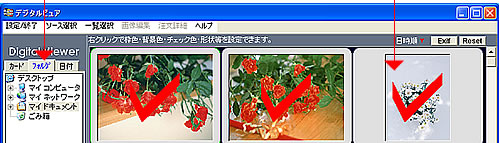

![]()
- フォルダ選択 こちらでフォルダを選択すると左の画面に写真が表示されます。
- チェック プリント注文したい写真をクリックして下さい。選んだ写真にはチェックが付きます
- 全選択・全解除ボタン 「全選択」この「全選択」をクリックすると表示されている全ての写真が選択されます。「全解除」選択されている全ての写真が解除されます
- 表示倍率のスライダー スライダーを動かすと表示されている写真が拡大されたり縮小されたりします。
注文詳細画面にて…
- 「一覧選択」画面で選択した写真(チェックの入った写真)のプリントサイズと注文枚数などを設定し注文データを当店に送信して頂く画面です
![]()
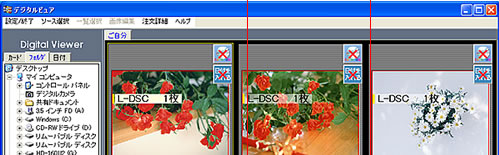
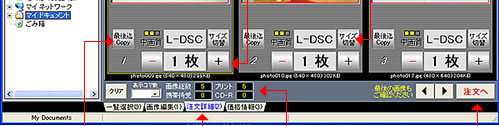

- 現在の注文状況 現在の画像枚数やプリント枚数などが確認できます。
- プリントサイズ切替設定 L-DSCサイズや2Lサイズなどプリントサイズの切替を行います。
- 注文枚数設定 同じ画像で違うプリントサイズを注文できます
- 最後迄Copy設定 このボタンをクリックするとここから先の写真は全て同じ設定になります
- 注文ボタン 注文情報確認画面に移ります
注文情報確認画面/決済・受取方法選択画面
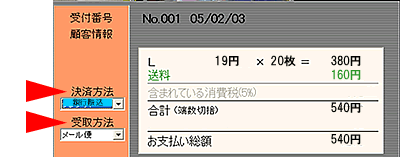
- 注文サイズ・枚数・お支払い金額の確認画面になります。
- 決済方法・受取方法選択
決済方法と受取方法をご都合にあわせてご選択して下さい。
- 注文ボタン
お客様情報の入力画面に移 ります。
価格情報画面
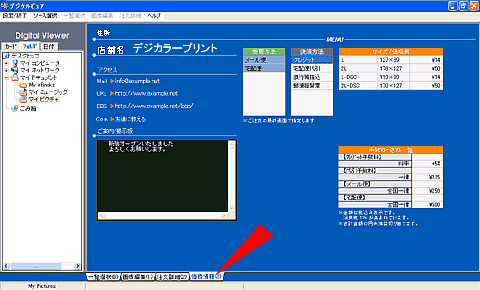
- 起動画面の下部にある「価格情報(3)」タブをクリックすると、最新価格情報が表示されます。
- 当店からのメッセージや最新の価格表、お支払方法等の情報が確認していただけます
アップロード
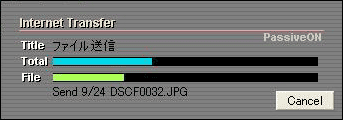
- アップロード終了までお待ちください。
- アップロード完了まで放っておいても大丈夫ですが、回線と電源は切らずにお待ちください。

- もしアップロード中に回線が途切れた場合、この画面で止まってしまいます。
- ここで一度「Cancel」をクリックしてください。
- すると、この表示が出ますので、「リトライ」をクリックしてください。
- 中断したファイルからアップロードが再開できます


